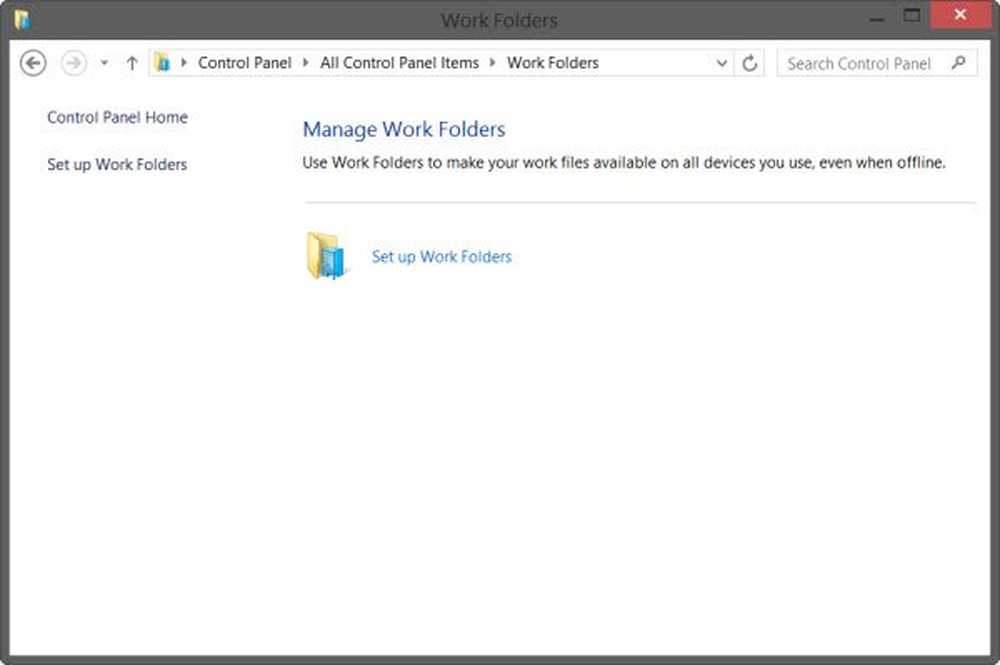Stel uw Windows 10 vergrendelscherm en achtergrond in op dagelijkse Bing-afbeeldingen

Stap 1. Download de gratis Windows Store-app - Daily Picture
Windows 10 beschikt nog niet over deze functie, dus we gaan een gratis app van de Microsoft Store genaamd Daily Picture gebruiken.
Ga naar Begin en start de Windows Store. Zoek en download de app - Dagelijkse afbeelding.

Stap 2. Configureer de dagelijkse foto
Na installatie downloadt de app de laatste weken met afbeeldingen van Bing. Om het te configureren, drukt u op versnelling icoon.

Draai gewoon de schakelaar om wat je wilt. In mijn geval heb ik de Bing-afbeeldingen ingesteld als mijn vergrendelscherm en Bureaubladachtergrond.

Bonusgegevens
De app heeft ook een paar meer opties van het hoofdscherm.

- Ververs de afbeelding met de meest recente afbeelding van Bing.
- Stel de huidige Bing-afbeelding in op Achtergrond.
- Stel de huidige Bing-afbeelding in op vergrendelscherm (inclusief inlogscherm).
- Bewaar de huidige Bing-afbeelding op de harde schijf.
- Open instellingen.
- LINKS of RECHTS Pijl om door beelden van vorige dagen uit Bing te bladeren.
Ik gebruik de app al een aantal jaar en heb er geen problemen mee gehad in de verschillende versies van Windows 10. Het werkt gewoon en het is eenvoudig en ik ben dol op de nieuwe afbeeldingen die elke dag aankomen.